最简单易用的nas(0基础也能轻松上手)
俗话说,人到中年有三宝,丑妻、薄地、破棉袄。啊,不对,走错片场了,是“中年男人有三宝,路由器、充电头、NAS少不了”。就来整一篇内容,十分钟设置好全家人都会用的家庭NAS私有云,让中年三宝少一个吧。

讲道理,说实话,真的不是所有人都接触过NAS,也不是所有人拿到NAS以后就是折腾。极空间的NAS主打的就是简单易用,而且体验还不错。另一个例子是遥遥领先牌NAS,很多人都在高喊“智商税”、”不坑穷人钱“,却没看到第二波京东自营预售又2000多台定出去了。
下面是一个粉丝从海鲜市场找到我发生的对话,NAS不过是为人们生活提供便利的一个工具,觉得自己能折腾的了黑群晖、能玩docker、能折腾就高人一等大可不必。扯远了,下面开始正文。


- 今日份演示设备
- 家用NAS使用的核心逻辑
- 极空间NAS系统初始化
- 极空间的登陆、访问方式
- 网页登陆
- PC客户端
- 微信小程序
- TV端
- 手机客户端
- 极空间亲情版
- 挂载为磁盘
- 用户管理及极空间亲情版的开通
- 超简单好用的媒体中心搭建
- 极影视的设置与使用
- 关于影视资源的下载(PT、迅雷、公有云盘)
- 照片、相册的管理
- 照片的收集
- 照片的整理
- 照片的分享
- 其他影音媒体
- 音乐播放
- 有声读物
- 极空间亲情版的使用
- 提高生产力
- 文档自动同步
- 查找文档文件
- 在线文档编辑
- 关于极空间NAS的推荐
- 最后的总结
▼emm...极空间Z4S(白色)应该说得上是NAS颜值的天花板了,整机外壳采用了珍珠白配色,框架又使用了木纹涂装,虽然相较Z4模具几乎没什么改动,单设这款配色终于不让我联想起《龙岭迷窟》了。这个颜值不论是放在电视柜上还是纯白桌面桌搭都是加分项。在机身的侧面布置有电源按钮与硬盘状态指示灯,这个新入手的小伙伴还是要注意一下的,极空间Q2用久了,刚拿到Z4S的时候我一下子都没找到开机电源键....emm...

▼再来看看背面,Z4S与Z4最大的差别就是加入了HDMI接口与一个eSATA接口,能够像Z2S那样进行视频播放了,另外看商品详情页似乎未来打算用eSATA接口来连接扩展柜。两个2.5G网络接口已经是Z4S的标配。

▼想要添加硬件需要从底部拧开四个螺丝,以前用黑Z4没觉得,用了白Z4S和白Z2以后才发现Z2和Z4的设计原来一脉相承。

▼Z4S标准版有4G、8G两种内存容量可选,旗舰版为板载8G内存,并且提供了一个内存插槽与两个板载原生M.2插槽,板载内存频率2933Mhz,小伙伴们在选购时随缘3200Mhz随便买就行,推荐阿斯嘉特,便宜大碗,硕大的散热片下是SoC以及4颗海力士内存颗粒。

▼在Z4S磁吸背盖下就是硬盘仓,同时还隐藏有一个USB3.2 Gen2接口以及一个Type-C接口。至于使用的硬盘依旧是从极空间Q2上迁移下来的希捷酷狼4T,熟悉奶爸的小伙伴都知道NAS盘我都用酷狼。酷狼全系都是传统磁记录(CMR),拒绝混用从用酷狼开始,酷狼赠送3年内免费原厂数据救援服务一次。

▼家用NAS真不用想的那么复杂,不折腾的使用就是三个词——
收集➡整理➡分享。
只要掌握这六字诀,你会发NAS在日常使用中原来如此简单。
极空间NAS系统初始化▼极空间的NAS设备在磁吸背盖下方都有一个二维码,在手机上下载极空间APP进行扫码即可连接,PC上下载极空间应用也可以。个人推荐使用手机进行初始化设置,只要手机与NAS接入同一个局域网就能自动找到,免去扫描二维码的步骤。

▼极空间的系统支持ZDR、RAID1、双RAID1、RAID5,4种RAID模式,从个人习惯上我还是建议普通用户使用ZDR模式即可,这种模式下可以对指定文件夹进行备份,比RAID1模式的硬盘使用率要高许多。再说了,小姐姐与高清电影什么的真的不需要备份。

▼极空间提供的登陆方式是相当多样的,提供的客户端也很全,奶爸喜欢使用极空间最大的原因之一就是PC上的客户端,直接登陆就是比打开浏览器进行WEB登陆方便,不接受反驳。另外TV版、极空间亲情APP、小程序的使用都让我觉得更加方便。

▼目前轻NAS系统上提供网页登陆的不多,极空间占一个,通过官方的zconnect进行登陆即可,适用于外网环境不好,下载客户端比较费劲的情况。

▼PC客户端登陆,与网页登陆的方式类似,但是由于不会在关闭浏览器时不会被随着关闭,另外可以保持在设备上后台运行。
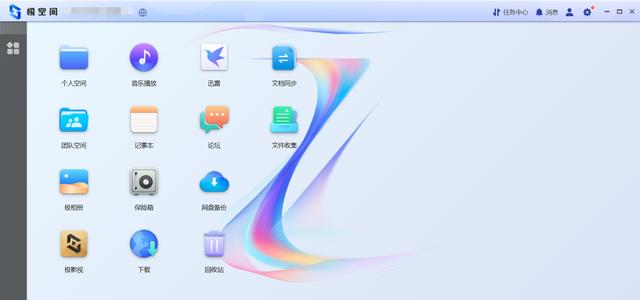
▼微信小程序种提供的功能虽然不是很多,但是提供了PT下载、微信备份以及迅雷下载功能。下载功能的加入非常适合群众某基友发来不知名磁力链接的情况。微信备份功能能够备份微信聊天中的文件,再也不用担心相亲相爱一家人群里分享的照片时间久了被清理了。

▼就目前来说TV端登陆仍然是极空间NAS系统的核心竞争力之一,通过TV端我们可以不折腾电视上的媒体播放器就能观看NAS种的影片,更可以直接在长辈或者是好友家中的电视盒子上安装TV版应用,给老人下载好他们喜欢的电视剧,享受全程无广告播放。

▼极空间的手机客户端采用了All in One的形式,与群晖等传统NAS一个功能一个APP有明显的区别。个人相对更喜欢APP少一些,这个一个人一个爱好,不好说。

▼尝试教家人使用NAS是一件十分困难且成功概率极低的事情,不晓得小伙伴们有没有相同的感触。极空间亲情APP的出现很大程度上降低了家人上手NAS的难度,亲情版可以自动备份照片,可以展示管理员分配的影视资源、相册、音乐等功能,就我的父母来说都觉得很方便。个人觉得美中不足的是目前不在首页展示本机备份的照片,已经在论坛提意见了,希望未来能看到被采纳。

▼在其他NAS系统上比较常见的是使用SMB或者是FTP、Webdav等协议进行挂载,极空间别处心裁,直接搞了一个挂载为磁盘功能出来。在系统设置➡挂载为磁盘➡开启即可,然后再选一下缓存目录,记得不要选C盘。

▼挂在后,在“此电脑”或者说“我的电脑”中就能看到极空间就像本地硬盘一样出现了。极空间这个挂载为磁盘功能不论是外网还是内网都能使用,不得不说,拿来主义发挥到了极致。

▼主流NAS的SMB、WebDAV、DLNA、SFTP、NFS协议也都是支持的,电脑上有了挂载为磁盘功能以后基本上用不到,主要是在手机和电视等终端上用,页面上介绍的很详细,我这里就不多说了。

▼挂载为磁盘后,NAS端与本地段进行互拷,操作上就像本地磁盘对拷一样简单。

▼不论是刚开始注册管理员进行设备初始化,还是后来为家人配置用户账号,极空间的用户管理体系都依赖于手机号。在极空间中的用户管理应用为“用户中心”,有一说一,这个图标UI不大好看也不大好理解,就像要联系在线客服一样。

▼只有管理员账号可以进行账号创建。

▼创建了的账号并不能直接登录亲情版APP,需要通过手机APP的“亲情设置”中进行配置,开通服务权限之后才能够登录亲情版。

▼极空间的NAS在发布之初我就完完全全被极影视这个功能折服了,毕竟很多影音爱好者玩NAS就是为了下载与观影。
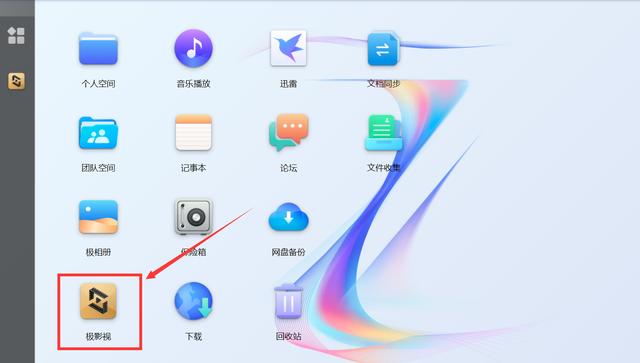
▼进入到极影视后,点击界面左下角的设置功能,就可以进行添加内容与内容管理,添加内容以整个文件夹为单位,里面的电影就会统统跑进去。

▼另外偷懒的话,可以直接将默认的下载文件夹添加进去,这样就少一道整理。

▼扫描后影视内容会自动削刮进入影音库,难免会遇到削刮不准确的情况。

▼如果自动设别不对的话,可以进行手工调整,点击海报下面的三个竖点进行手工修正即可。

▼电影名匹配上是根据资源文件名来的,如果太长的话会识别不到。

▼手工匹配的话会显示出片名中有关键字的所有电影,不过不用慌,所有电影名字都是按照年份降序排列的,而海报墙给出了电影的年份。

▼测试中发现如果将文件名中的中文删掉以后刮削效果会好很多,可能是中英文打架了吧,识别不成功的都手动改了以后终于就拥有了完美的海报墙。

▼我们整理好的影视资源其他用户没有获得授权之前是看不到的,只有将影视库中的分类设置为共享分类之后指定用户才能看得到。这样的设置方式一方面不用担心学习资料突然暴露在电视上,另一方面也能做到用户影视库千人千面。再叨叨一句,个人觉得影视资源在整理的手最好是每个电影或是电视剧集单独放一个文件夹,当然这可能比较难实现,那就依靠影视库的分类进行归类吧,灵活使用哦。

▼极影视的播放器支持快进、快退、倍速播放、码流调整、音轨选择、字幕选择及在线搜索、声道、解码方式选择等功能,在观影中的体验相当不错。

▼其他客户端就不再赘述了,这里就着重说一下极空间Z4S毕竟是拥有HDMI输出接口的,如果家里面的电视没有一个很好电视盒子匹配的话,用Z4S进行视频输出也是不错的选择。视频播放需要在手机上的极影视进行操作,在播放前的界面会有一个HDMI按钮,点击后手机即可化身遥控器,并在电视上进行输出啦。

▼emm,极空间的NAS系统提供了十分丰富的下载工具,具体包括魔改了的Transmission以及迅雷,Aria2等。

▼这种拿来主义对我而言还是很认可的,毕竟不是每一个用户都愿意去折腾docker,甚至哪怕是套件spk的安装。随便拉一个资源用来测试,5MB/s的下载速度还是蛮给力,胜在方便。

▼迅雷虽然老了些,但他依旧是很多小伙伴下载影视、原件等资源不可或缺的工具,NAS上的迅雷界面简洁大方,不像PC上的各种广告,用起来更舒心,就算不充会员速度照样起飞。最方便的莫过于有人突然在群里丢了几个带番号的磁力连接,只需要从小程序就可以调用起迅雷进行下载。

▼公有云盘的同步被放到了网盘备份功能中,支持百度网盘与天翼云盘,讲道理现在应该没有多少人从百度网盘来获取影视资源了吧?在NAS上的百度网盘不会突破人工限速,所以如果想要快还是要开会员。
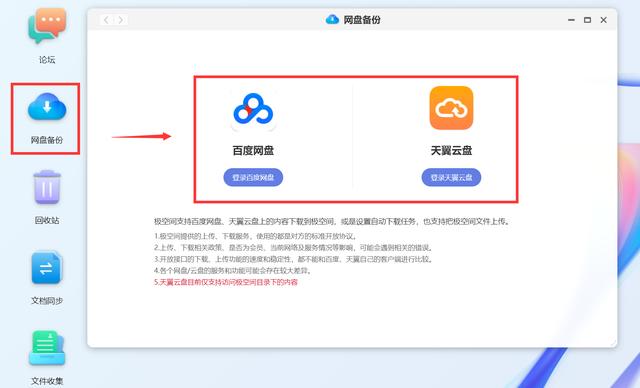
▼以百度网盘为例,点击进入后会进入到获取授权码页面。

▼之后会跳转到浏览器,登录百度账号就能获得授权码。
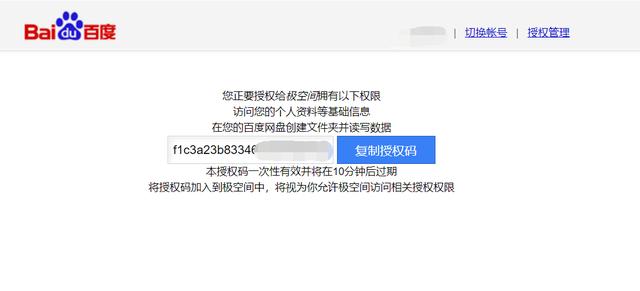
▼百度网盘的界面还是蛮好看的,单纯的上传或者下载文件与PC客户端几乎无异。

▼就是传输状态要跑到任务中心去看,多少感觉有点割裂。

▼其实说白了照片管理要问分几步,很简单,就三步:
收集、整理(归类)、分享
所以大可不必将照片管理当作是洪水猛兽。

▼照片的来源基本上可以简单的分为两种:
1.来自于手机、相机等设备的拍摄;
2.网上下载下来或者是以前设备的迁移。
明确了照片来源之后,照片收集就很简单了,首先是手机上,通过极相册➡设置➡自动备份收集相册➡手机中相册选择就完事儿。系统还提供了AI相册、重复及相似照片清理等功能。

▼其他来源主要是老设备或者是下载的照片等,我们只需要在NAS上新建一个文件夹,然后按照设备名称进行分类,并添加到相册内容即可。像奶爸下面这些设备的照片都是直接拖拽上传上来的,借由上文提到的”挂载为磁盘“功能,可以很方便的进行移动。

▼将照片上传到NAS以后,就可以打开极相册➡添加照片➡选择我们刚刚上传的照片。由此照片的主要两大来源我们就搞定了。
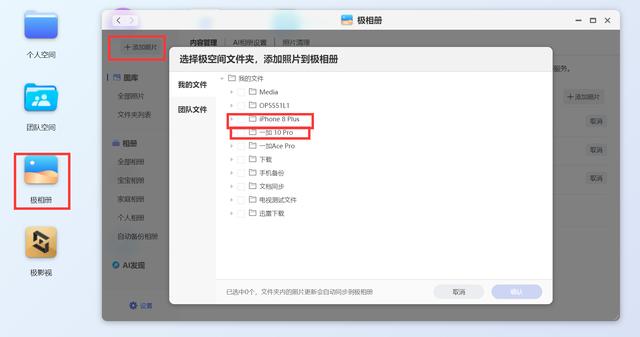
▼人工整理照片是一件繁琐且无味的事情,尤其是当你像奶爸一样攒了上万张的照片以后更是如此,这时候我们就要合理利用到NAS系统的AI功能。极空间NAS提供了包括人像识别、场景分类、足迹、回忆精选(按照特定节日)4中整理模式,其中使用频率最高的自然是人像识别。

▼通过人像识别我们能够很方便的找到一个人的所有照片。

▼场景分类也是比较有趣的功能,虽然不能完全识别,却也能让我们不经意间发现回忆的美好。

▼通过手机APP可以对AI识别的照片进行管理 ,包括任务名字、社会关系以及合并识别出来不同但实际上是一个人的相册。

▼极相册为用户设计了基础的照片分享相册,主要包括宝宝相册与家庭相册,宝宝相册用来共享孩子的照片,让家人都能看得到,借助人像AI发现功能,尤其是经过我们上一步的整理之后,可以很方便的将宝宝的照片统统加到AI相册中。
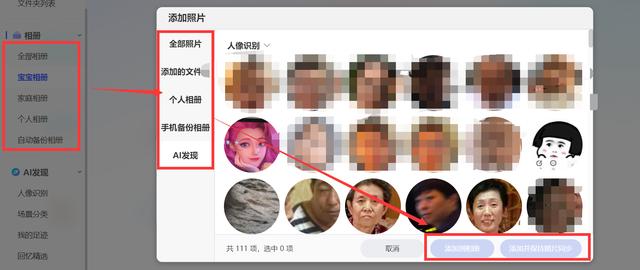
▼甚至还能添加并保持照片同步,这就相当人性化了。

▼将照片整理成相册之后通过相册管理功能添加相册成员,将父母、爱人都添加进来,就完成了相册照片的共享。另外宝宝相册的右侧将原本的时间线模式更改成了年龄岁数线。细节着实是加分项,想一想是不是小朋友被问的最多的是不是”几岁了“,然后回答”几岁半“。至于其他相册逻辑参考宝宝相册即可。

▼还记得我们前面提到过的NAS使用6字真言嘛?收集➡整理➡分享。
音乐播放▼不管是使用PT、迅雷直接下载,还是通过挂载磁盘直接将文件拷贝到NAS上,实质上都是一个收集的过程。在整理上通过音乐播放应用的歌单进行控制,之后再进行添加歌曲于内容管理便完成了整理的工作。

▼添加进来存放资源的文件夹就算大功告成。不过目前的音乐共享似乎没有直接共享的功能,可以借助亲情版实现,这个我们放后面说。

▼使用逻辑于音乐播放应用差不多,只是贴心的添加了快进、快退功能以及多倍速播放、
定时暂停播放功能,就不再赘述了。

▼在亲情版APP中,为了便于家人的使用,淡化了收集与整理的两个使用步骤,最主要的使用来共享。在用户管理章节中我们已经说明了如何开通亲情账户,下面就来说一说使用。亲情版的展示内容依赖于管理员的配置。在亲情设置中电机配置内容➡添加内容➡添加文件(夹),就能完成共享操作。

▼其中照片上支持对相册的添加,并且在首页对管理员配置的内容直接进行展示,如此就算老人不在身边,我们在手机上拍的照片,借由极空间提供的AI识别会自动添加到宝宝相册,相册内容自动更新后老人在极空间亲情中也能够看到相应的照片。关于歌曲、视频等于此类似不再赘述。

▼极空间亲情同样提供照片备份功能,可能是为了与管理员配置的内容进行区分,所以在照片备份之后,想要浏览本机备份的照片依旧使用上传照片按钮,个人感觉稍微使用起来有点不顺手。在极空间亲情APP中有足够的细节,首页会提示现在用的是移动网络,可能会产生费用,上传照片的话又直接将使用移动数据上传照片的路堵死,这就一定程度上避免了跑流量话费的情况。

▼文档同步功能可以说是打工人必备了,白天做不完的活带回家里,晚上加班做完的文档在带回到公司,如果使用U盘多少觉得有点繁琐,还有丢失、忘带的风险,别跟我提文件传输助手,看见他就烦。
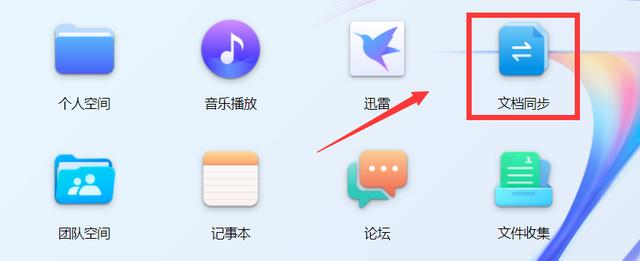
▼极空间ZOS的文档同步功能支持单向备份与双向同步,单向备份是指将电脑上的文件上传到电脑后,删除电脑上的文件极空间上的文件不会被删除(电脑➡NAS)。双向同步是指可以让多台电脑上的文件夹自动同步到NAS,不论是在电脑还是极空间上对文件进行改动都会使文件改动,使得两端同步一致。

▼具体使用看需求,个人推荐双向备份,这样文档就能无感自动同步到PC设备上。
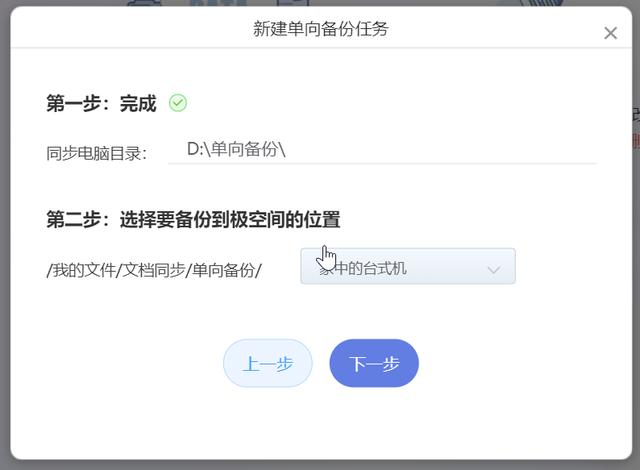
▼选定好打算备份同步的文件夹之后可以设定备份策略,极空间ZOS中提供了自动备份、手动备份、定时备份三种,个人还是推荐使用自动备份,从而做到不丢文件。

▼在更多备份规则中还可以将特定格式的文件排除在外。

▼通过文件过滤尤其适合用来备份QQ或者是微信收到的文件,过滤掉网友们在聊天中发送的表情包、图片等文件,从而将收到的文档、文件进行备份。
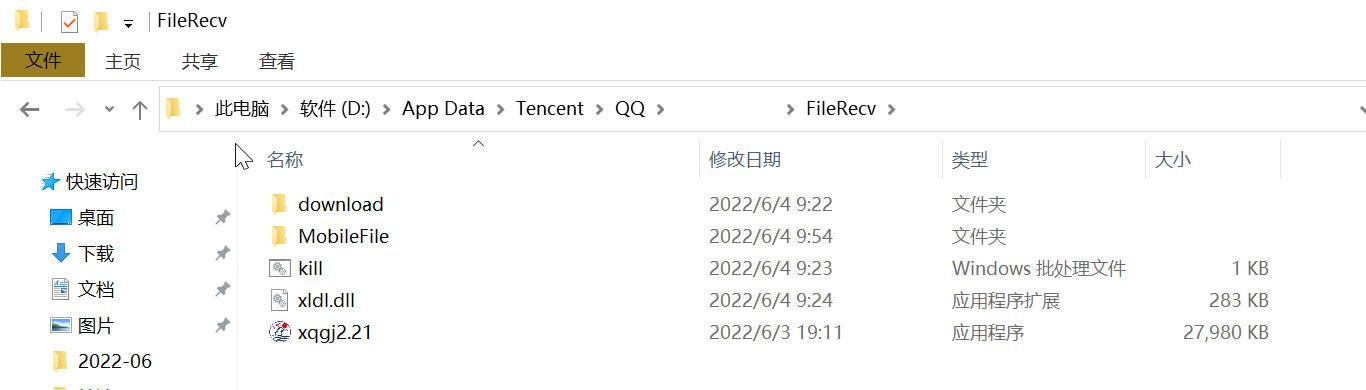
▼双向同步中还可以设置更多策略,包括删除NAS中的文件不删除本地文件,以及删除本地文件不删除NAS上的文件。按照下图中的策略进行操作的话,相当于本地与NAS端都会保存最多的文件(相当于防误删策略),如果要实现完全的双向同步:动一端另一端文件也变化,建议还是将两个勾勾都取消掉,但是就没了误删保护,具体怎么选小伙伴还要看自己的需求。

▼当本地新建文件或者是文件发生变动的时候,文件就会自动上传到NAS上。
对于已经在其他电脑上创建了双向同步的文件夹在新电脑上不会自动生成同步策略,在客户端中仅显示“当前设备策略",需要实现多端文件一致的话需要在当前设备再创建一条双向同步,NAS端同步的文件夹与其他电脑对接的文件夹相同,即可完成多端同步控制。

▼系统内提供了高级搜索功能。

▼在功能与界面上与PC上的EVERYTHING有点相似,除了传统的文件搜索之外还提供了文档内容搜索共嗯那个,好评,文件搜索功能的使用以输入文件名为主。

▼极空间提供了与金山办公合作的在线文档编辑功能,奶爸现在Word、EXCEL的文档创作都使用在线编辑功能,连文档同步都省了,还不用担心未来换电脑找不到文件,一个字,方便。

▼极空间Z4S以及更高规格Z4S旗舰版是极空间“冲击高端"的一次尝试,让追求极致硬件性能配置的小伙伴又喜欢极空间系统的小伙伴有了更多的选择。但高配就意味着高价,其实像极空间新Z4这样的X86设备就能满足绝大多数极空间用户的性能需求,J4125处理器放到现在也很能打。

▼至于极空间Z2S 2G版,极空间Q2,极空间Z2S 4G版,各做出了各的特色,极空间在产品定位这一块儿确实拿捏的很精准。
Z2S 2G 追求高性价比,希望接触极空间ZOS系统的用户;
Z2S 4G 版适合想要稍微摸一摸DOCKER的用户;
Q2适合噪声敏感型以及对NAS无线连接又需求的用户。
最后的总结通过以上一步一步的带走,相信你已经可以非常熟练的时候极空间NAS了,在使用NAS的时候牢记六字真言——收集、整理、分享,这是家用NAS的初心,也是家用NAS的使命,如果你要硬折腾,别来极空间,也别来评论区和我杠,谢谢。
爱你们,如果今天文章的思路对大家有用,烦请 关注、点赞、收藏、评论、转发哟。
,免责声明:本文仅代表文章作者的个人观点,与本站无关。其原创性、真实性以及文中陈述文字和内容未经本站证实,对本文以及其中全部或者部分内容文字的真实性、完整性和原创性本站不作任何保证或承诺,请读者仅作参考,并自行核实相关内容。文章投诉邮箱:anhduc.ph@yahoo.com






